
时间:2021-08-04 02:53:17 来源:www.win10xitong.com 作者:win10
许多用户在使用win10系统的时候都遇到了win10电池图标不见了的问题,但是我们不需要惊慌,要是遇到了win10电池图标不见了问题我们就一起来学习解决他的方法。那我们该如何做呢?我们不妨试试这个方法:1.首先我们按下Win+X打开系统的综合设置;2.然后点选设备管理器就轻而易举的处理好了。是不是很简单呢?如果还没有解决这个问题的网友,可以再看看具体的方法,接下来我们就好好说一说win10电池图标不见了的办法。
win10右下角电池图标缺失解决方案;
1.首先我们按Win X打开系统的综合设置;

2.然后点击设备管理器;
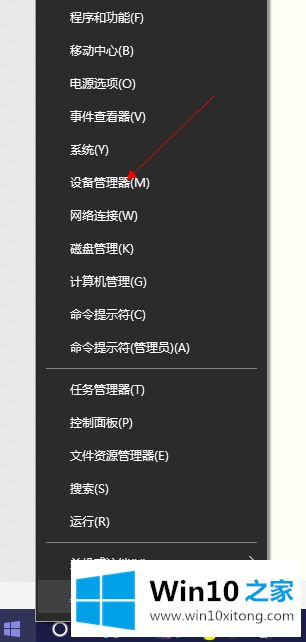
3.打开后找到[电池]点击;
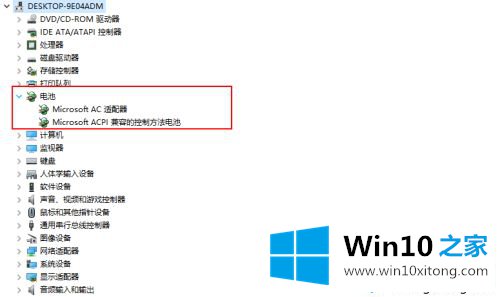
4.禁用然后启用您看到的两个子项目;
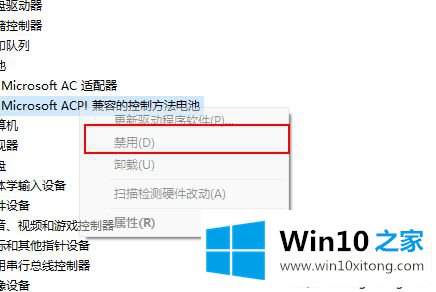
5.然后你可以看到你的电池图标返回。另一种方法是打开系统设置;
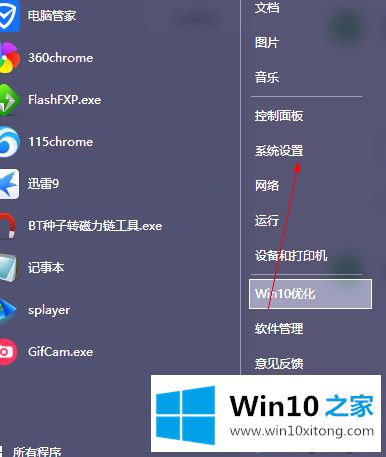
6.然后点击个性化选项;
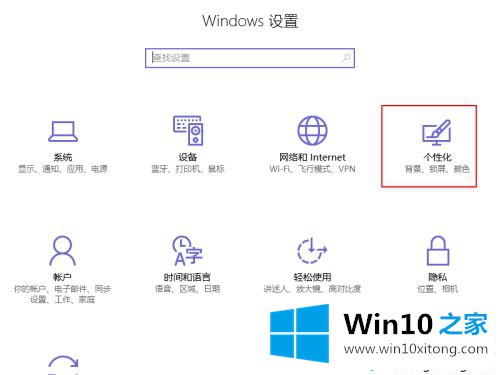
7.找到底部任务栏;
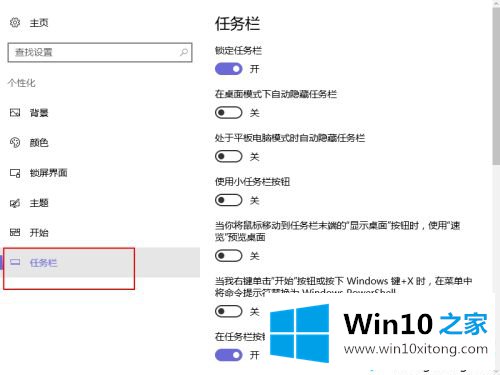
8.然后选择[选择任务栏上显示的图标];
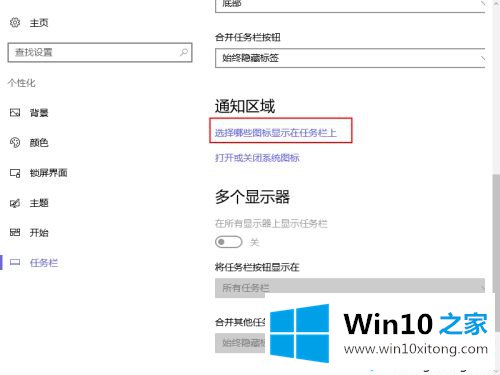
9.只需打开[电源]图标的开关。
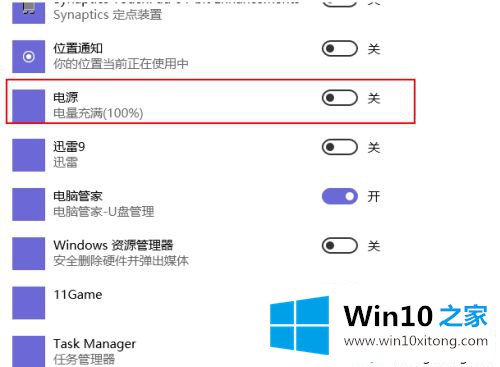
好了,这就是如果win10电池图标丢失了该怎么办。你学会了吗?希望win10右下角电池图标缺失的解决方案能帮到你。
好了,关于win10电池图标不见了的办法就是上面的内容了。如果问题还不能得到解决,可以用重装系统的办法进行解决,windows系统下载可以继续关注本站。